使用Kotlin進行Android開發
阿新 • • 發佈:2019-01-06
Kotlin是一門基於JVM的程式語言,它正成長為Android開發中用於替代Java語言的繼承者。Java是世界上使用最多的程式語言之一,當其他程式語言為更加便於開發者使用而不斷進化時,Java並沒有像預期那樣及時跟進。
Kotlin是由JetBrains建立的基於JVM的程式語言,IntelliJ正是JetBrains的傑作,而Android Studio是基於IntelliJ修改而來的。Kotlin是一門包含很多函數語言程式設計思想的面向物件程式語言。
Kotlin生來就是為了彌補Java缺失的現代語言的特性,並極大的簡化了程式碼,使得開發者可以編寫儘量少的樣板程式碼。
據說是Android下的swift語言,而且是有jetBrains出品,有這麼強大的IDE支援,一定錯不了。
AndroidStudio安裝Kotlin開發外掛:

點選“Install JetBrains plugin”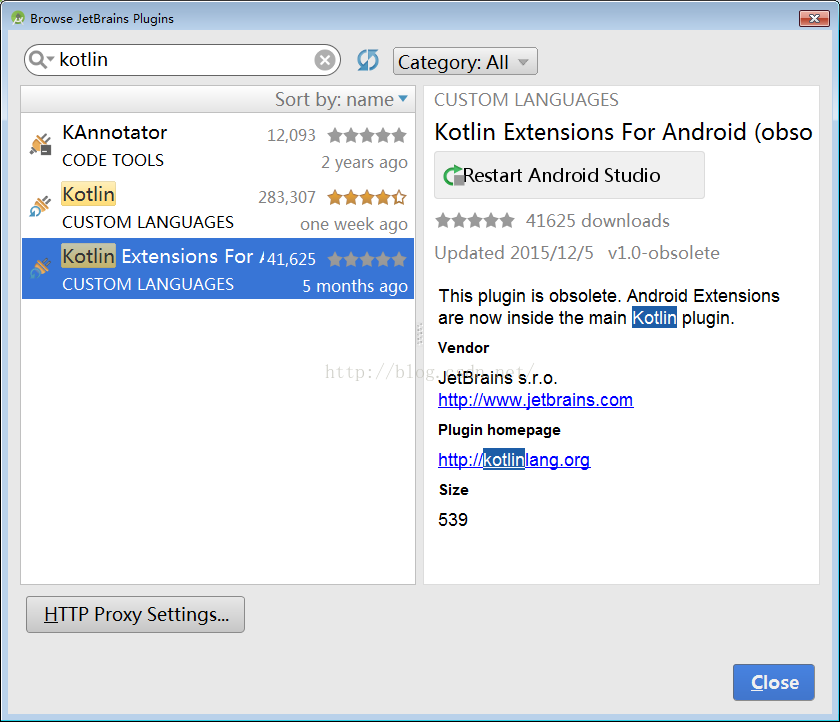
輸入kotlin搜尋,安裝下面那個Kotlin Extension For Android外掛,安裝後重啟AS。 建立KotlinActivity:
新建Android工程,這一步和以前建立安卓工程的步驟類似,這個時候工程裡面也沒有跟kotlin有半毛錢的關係。 只不過在工程建立完成後,再新建Activity的時候選擇KotlinActivity:
不帶分號結束的看起來就是舒服,習慣了Lua和Python。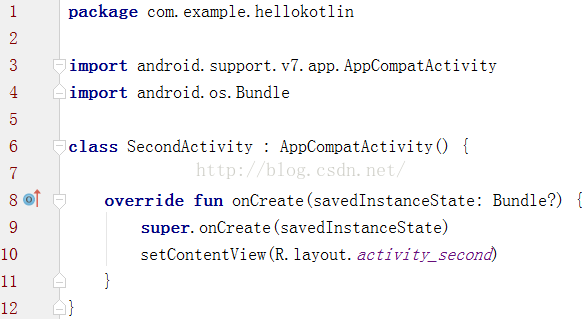
自動建立的介面佈局檔案和之前的沒什麼區別,依然是xml格式的。同時manifest裡也會自動新增該Activity的宣告。 配置gradle:
如果IDE提示需要配置Kotlin的時候,就點選配置就好了,會自動在project和module的build.gradle裡配置好。如果是手動配置的話,請在project的build.gradle裡配置:
只需要按Alt+Enter匯入佈局檔案的引用即可,自動匯入:
把之前的java程式碼轉換為Kotlin: 前面新建android工程的時候因為MainActivity並不是KotlinActivity,因此需要轉換一下, 選擇選單Code->Convert Java File to Kotlin File 除了檔案內容改變之外,檔案的副檔名也從.java變為了.kt。 編譯,出現錯誤: Error:(6, 8) Unresolved reference: kotlinx Error:(13, 9) Unresolved reference: tvMessage Error:Execution failed for task ':app:compileDebugKotlin'. > Compilation error. See log for more details 提示缺少kotlin,需要手動配置一下,在module的build.gradle裡新增: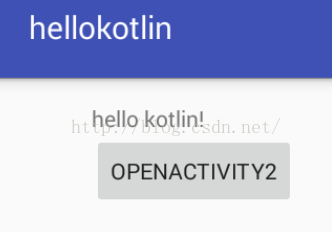
點選按鈕後開啟一個空白的頁面,這裡就不截圖了。 使用anko建立介面:
前面的介面全部繼續使用了XML來建立的,這裡演示下使用anko建立介面。 首先配置gradle,在project的gradle裡buildscript新增: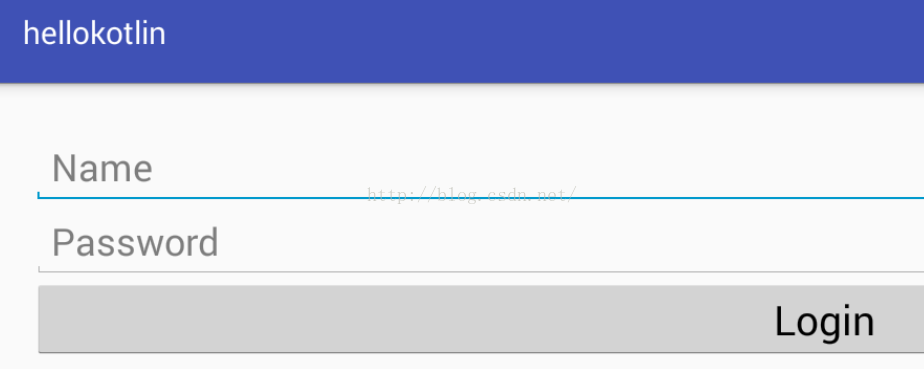
點選Login按鈕彈出一個土司,文字就是該按鈕的文字。 參考: anko

點選“Install JetBrains plugin”
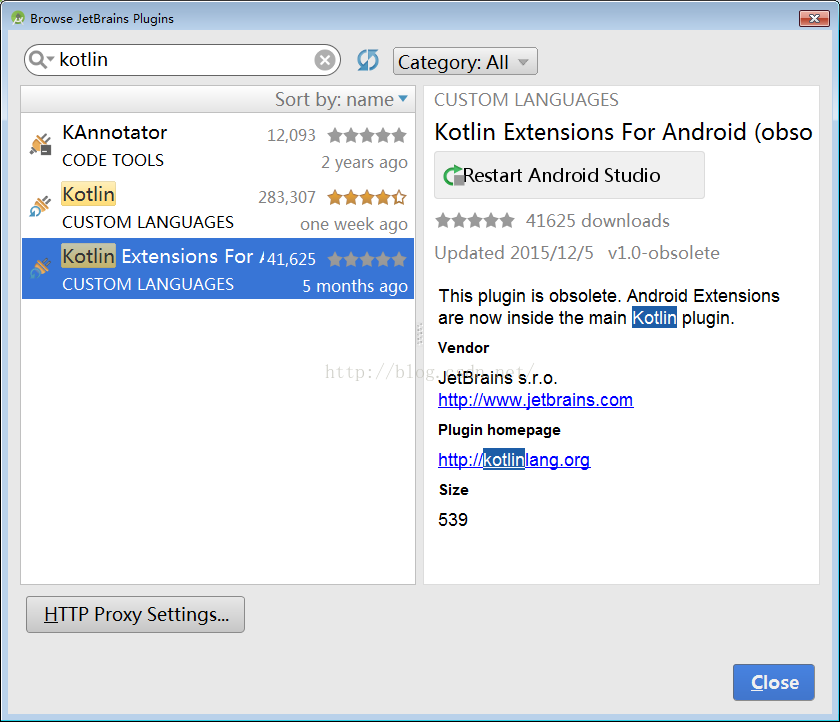
輸入kotlin搜尋,安裝下面那個Kotlin Extension For Android外掛,安裝後重啟AS。 建立KotlinActivity:
新建Android工程,這一步和以前建立安卓工程的步驟類似,這個時候工程裡面也沒有跟kotlin有半毛錢的關係。 只不過在工程建立完成後,再新建Activity的時候選擇KotlinActivity:

不帶分號結束的看起來就是舒服,習慣了Lua和Python。
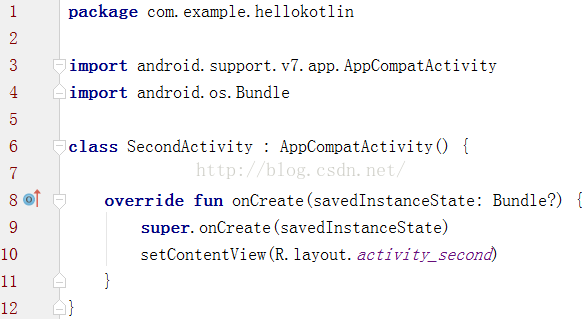
自動建立的介面佈局檔案和之前的沒什麼區別,依然是xml格式的。同時manifest裡也會自動新增該Activity的宣告。 配置gradle:
如果IDE提示需要配置Kotlin的時候,就點選配置就好了,會自動在project和module的build.gradle裡配置好。如果是手動配置的話,請在project的build.gradle裡配置:
buildscript {
ext.kotlin_version = '1.0.2'
repositories {
jcenter()
}
dependencies {
classpath 'com.android.tools.build:gradle:2.1.0'
classpath "org.jetbrains.kotlin:kotlin-gradle-plugin:
// NOTE: Do not place your application dependencies here; they belong
// in the individual module build.gradle files
}
}
在module的build.gradle裡配置:
apply plugin: 'com.android.application'最後IDE提示Sync Now,用用這些修改就好了。 最後我們在佈局檔案中新增一個TextView來演示控制元件的操作:
apply plugin: 'kotlin-android'
android {
compileSdkVersion 23
buildToolsVersion "23.0.2"
defaultConfig {
applicationId "com.example.demo_yunbu"minSdkVersion 15
targetSdkVersion 23
versionCode 1
versionName "1.0"
}
buildTypes {
release {
minifyEnabled false
proguardFiles getDefaultProguardFile('proguard-android.txt'), 'proguard-rules.pro'
}
}
sourceSets {
main.java.srcDirs += 'src/main/kotlin'
}
}
dependencies {
compile fileTree(dir: 'libs', include: ['*.jar'])
compile 'com.android.support:appcompat-v7:23.1.1'compile "org.jetbrains.kotlin:kotlin-stdlib:$kotlin_version"}
repositories {
mavenCentral()
}
<TextView然後在Activity程式碼裡就可以直接使用變數tvMessage了,如果有如下提示:
android:layout_width="wrap_content"
android:layout_height="wrap_content"
android:id="@+id/tvMessage"/>

只需要按Alt+Enter匯入佈局檔案的引用即可,自動匯入:
import kotlinx.android.synthetic.main.activity_main.*
然後可以直接使用變數tvMessage進行操作了,非常方便,再也不用每個控制元件用findViewById查詢一遍了。
以下是完整的程式碼:
package com.example.hellokotlin
import android.content.Intent
import android.support.v7.app.AppCompatActivity
import android.os.Bundle
import kotlinx.android.synthetic.main.activity_main.*
class MainActivity : AppCompatActivity() {
override fun onCreate(savedInstanceState: Bundle?) {
super.onCreate(savedInstanceState)
setContentView(R.layout.activity_main)
tvMessage.text = "hello kotlin!";
btnOpenActivity2.text = "OpenActivity2"
btnOpenActivity2.setOnClickListener({ startActivity(Intent([email protected]this, SecondActivity::class.java)) })
}
}
把之前的java程式碼轉換為Kotlin: 前面新建android工程的時候因為MainActivity並不是KotlinActivity,因此需要轉換一下, 選擇選單Code->Convert Java File to Kotlin File 除了檔案內容改變之外,檔案的副檔名也從.java變為了.kt。 編譯,出現錯誤: Error:(6, 8) Unresolved reference: kotlinx Error:(13, 9) Unresolved reference: tvMessage Error:Execution failed for task ':app:compileDebugKotlin'. > Compilation error. See log for more details 提示缺少kotlin,需要手動配置一下,在module的build.gradle裡新增:
buildscript {
repositories {
jcenter()
}
dependencies {
classpath "org.jetbrains.kotlin:kotlin-android-extensions:$kotlin_version"
}
}
修改完成後Sync Now一次,編譯通過,執行效果:
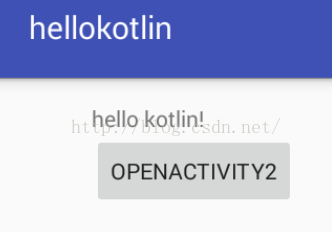
點選按鈕後開啟一個空白的頁面,這裡就不截圖了。 使用anko建立介面:
前面的介面全部繼續使用了XML來建立的,這裡演示下使用anko建立介面。 首先配置gradle,在project的gradle裡buildscript新增:
ext.anko_version = '0.8.2'
再在module的gradle裡dependencies新增:
// Anko最後Sync Now,成功後編輯SecondActivity的程式碼:
compile "org.jetbrains.anko:anko-common:$anko_version"
compile 'org.jetbrains.anko:anko-sdk15:0.8.2' // sdk19, sdk21, sdk23 are also available
compile 'org.jetbrains.anko:anko-support-v4:0.8.2' // In case you need support-v4 bindings
compile 'org.jetbrains.anko:anko-appcompat-v7:0.8.2' // For appcompat-v7 bindings
package com.example.hellokotlin這裡註釋掉了原來由setContentView來設定的xml佈局,而使用了程式碼直接建立,使用起來簡單直接了,但是缺點也很明顯,不能做到介面設計階段的實時預覽效果,很難做到所見即所得,好在xml還能繼續支援。 執行看下效果,點選主介面的按鈕開啟第二個頁面:
import android.support.v7.app.AppCompatActivity
import android.os.Bundle
import org.jetbrains.anko.*
class SecondActivity : AppCompatActivity() {
override fun onCreate(savedInstanceState: Bundle?) {
super.onCreate(savedInstanceState)
// setContentView(R.layout.activity_second)
verticalLayout {
padding = dip(30)
editText {
hint = "Name"
textSize = 24f
}
editText {
hint = "Password"
textSize = 24f
}
button("Login") {
textSize = 26f
onClick { toast([email protected]this.text) }
}
}
}
}
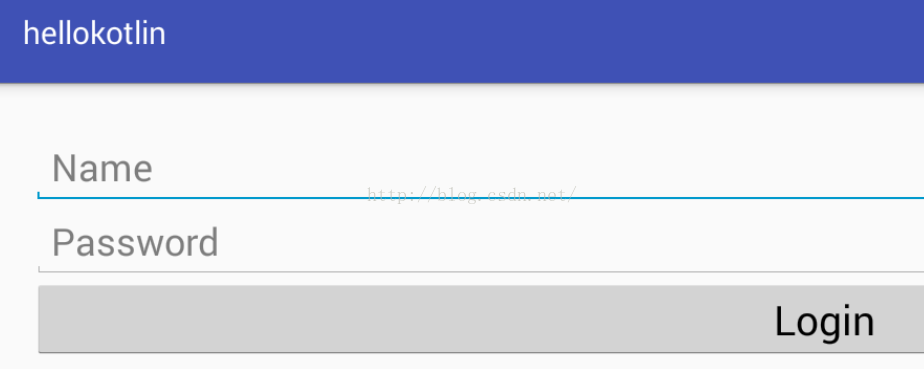
點選Login按鈕彈出一個土司,文字就是該按鈕的文字。 參考: anko
